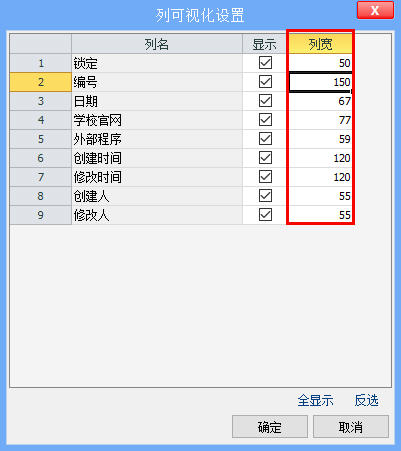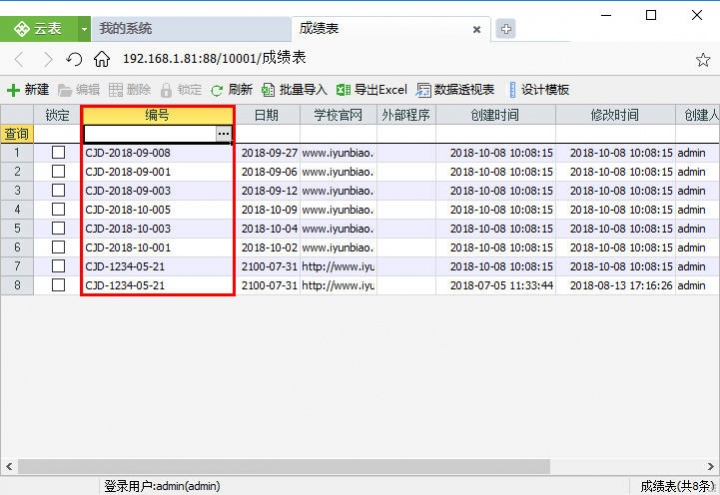“总表:设置列宽”版本间的差异
来自企业管理软件文档中心
| 第10行: | 第10行: | ||
=在总表中设置列宽= | =在总表中设置列宽= | ||
| − | 1.在“列可视化设置”窗口中,调整数据项的“列宽”即可,例如将“编号”设置为150(如图3)。 | + | * 1.在总表中,在表单处点击鼠标右键,选择“列设置”(如图1)会打开一个“列可视化设置”窗口,在此窗口中进行设置(如图2)。 |
| + | * 2.在“列可视化设置”窗口中,调整数据项的“列宽”即可,例如将“编号”设置为150(如图3)。 | ||
| 第17行: | 第18行: | ||
| − | + | * 3.设置后,在总表中即可看到“编号”数据项的宽度改变了(如图4)。 | |
| 第24行: | 第25行: | ||
| − | + | * 4.也可以直接在总表中,拖动数据项的右边框进行宽度调整(如图5)。 | |
[[文件:LK5.jpg|720px|无框|居中]] | [[文件:LK5.jpg|720px|无框|居中]] | ||
<div style="text-align: center;">图5</div> | <div style="text-align: center;">图5</div> | ||
2018年10月9日 (二) 13:35的版本
简介
设置列宽即在总表中查看表单时显示的数据项的宽度。设置列宽有两种:
- 1.第一种为在设计模板页面,“数据表管理”中修改,此修改为全局修改,改变所有用户在总表中显示数据项的列宽。
详细请参考 数据表管理
- 2.第二种为通过总表的列设置,可以改变总表中,显示的数据项的宽度。此修改只作用于此客户端(即此电脑)上。客户端会记住用户对总表的更改,下次打开后会与此次设置后一致。若想恢复默认设置
请参考 恢复列默认设置
- 注:若系统管理员或超级管理员在“数据表管理”中修改了列宽,但在部分用户中没有效果,那么有可能是这些用户在总表中修改了列宽,导致客户端记住了此设置,所以不生效,让这些用户恢复总表的列默认设置即可。
在总表中设置列宽
- 1.在总表中,在表单处点击鼠标右键,选择“列设置”(如图1)会打开一个“列可视化设置”窗口,在此窗口中进行设置(如图2)。
- 2.在“列可视化设置”窗口中,调整数据项的“列宽”即可,例如将“编号”设置为150(如图3)。
图3
- 3.设置后,在总表中即可看到“编号”数据项的宽度改变了(如图4)。
图4
- 4.也可以直接在总表中,拖动数据项的右边框进行宽度调整(如图5)。
图5